Maison >Tutoriel système >Série Windows >Que dois-je faire si la barre des tâches Win10 est souvent bloquée ? Solution permanente à la barre des tâches Win10 qui reste souvent bloquée
Que dois-je faire si la barre des tâches Win10 est souvent bloquée ? Solution permanente à la barre des tâches Win10 qui reste souvent bloquée
- 王林avant
- 2024-02-12 23:42:101320parcourir
Éditeur PHP Apple vous propose une méthode efficace pour résoudre le problème du blocage fréquent de la barre des tâches Win10. Le phénomène de blocage de la barre des tâches Win10 causera de gros problèmes à l'utilisation normale des utilisateurs, mais ne vous inquiétez pas, il existe des méthodes simples qui peuvent vous aider à résoudre ce problème de manière permanente. Dans cet article, nous partagerons quelques conseils et méthodes pratiques pour vous aider à résoudre efficacement le problème de blocage de la barre des tâches Win10 et à remettre votre ordinateur en fonctionnement normal. Que vous rencontriez des blocages fréquents ou occasionnels, les solutions proposées dans cet article peuvent vous aider à résoudre ce problème et à rendre votre système Win10 plus stable et plus fluide. Veuillez lire la suite pour en savoir plus sur la façon de résoudre le problème de la barre des tâches bloquée dans Windows 10.
Solution permanente au problème selon lequel la barre des tâches Win10 est souvent bloquée
Méthode 1. Désinstallez le correctif
1 Ce problème peut être causé par une certaine mise à jour du correctif système Windows10. Ouvrez le panneau de configuration sur le bureau et cliquez sur Désinstaller un programme.
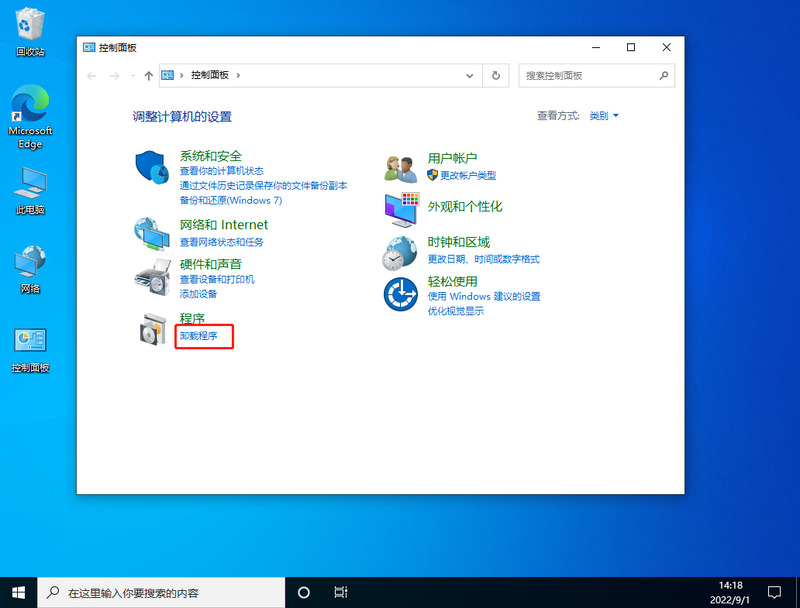
2. Après avoir entré, cliquez sur le côté gauche pour afficher les mises à jour installées.
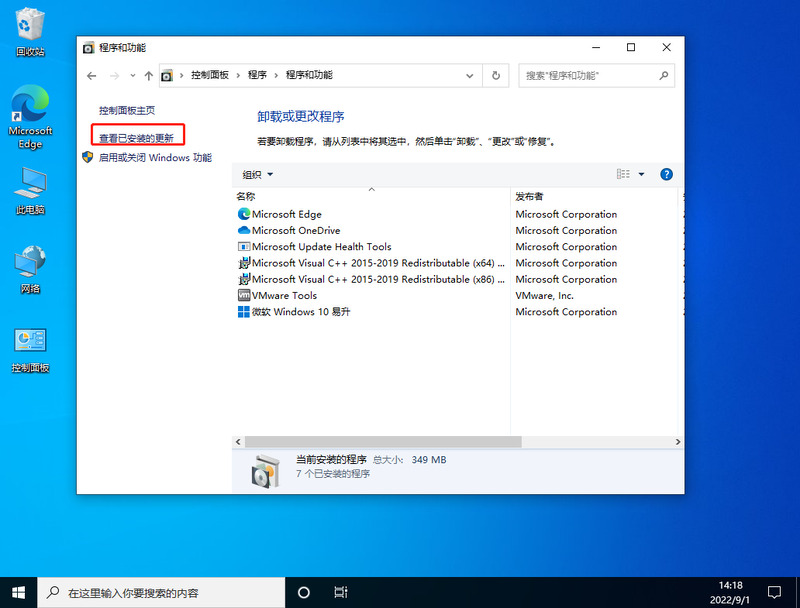
3. Recherchez ensuite le patch KB5008212 correspondant et faites un clic droit pour le désinstaller.
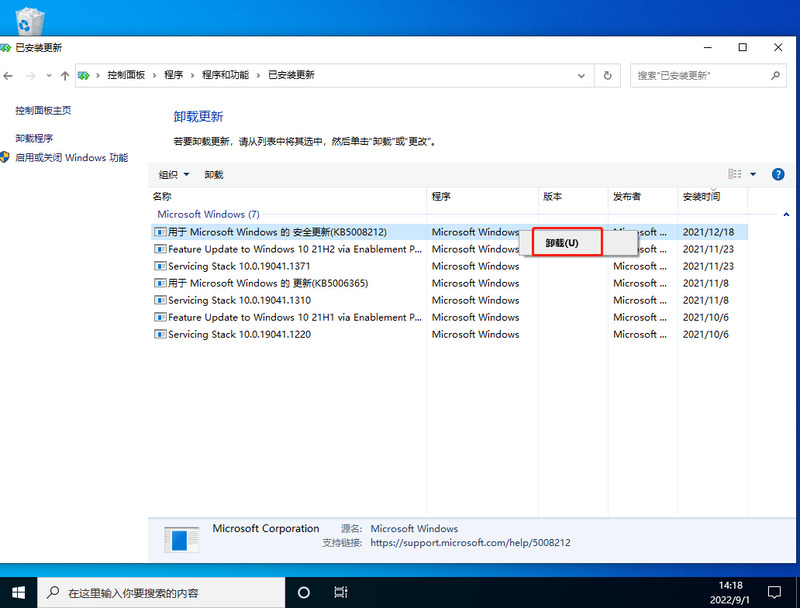
Méthode 2,
1. Désinstallez toujours le correctif et utilisez le clavier pour maintenir Ctrl+shift+esc enfoncé pour ouvrir le gestionnaire de tâches. Cliquez sur Fichier dans le coin supérieur droit pour exécuter une nouvelle tâche.
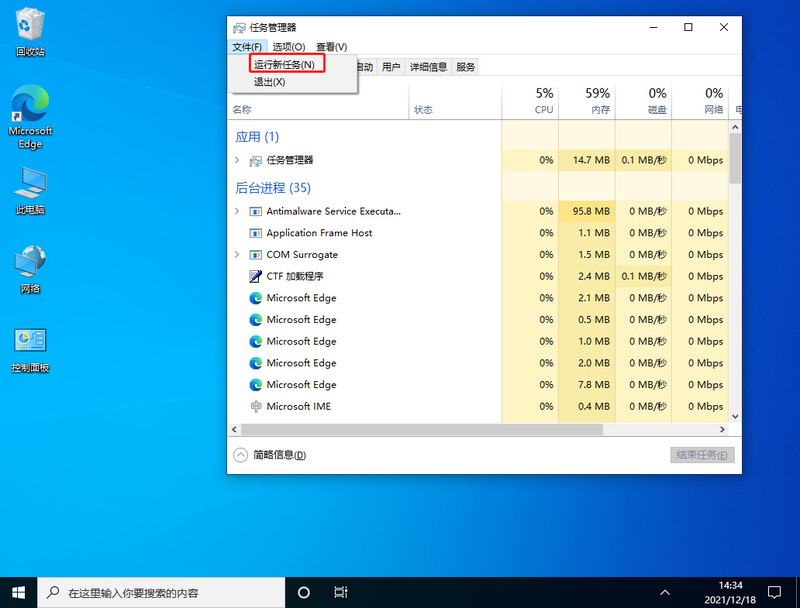
2. Entrez cmd et cochez pour créer cette tâche avec les droits d'administrateur système.
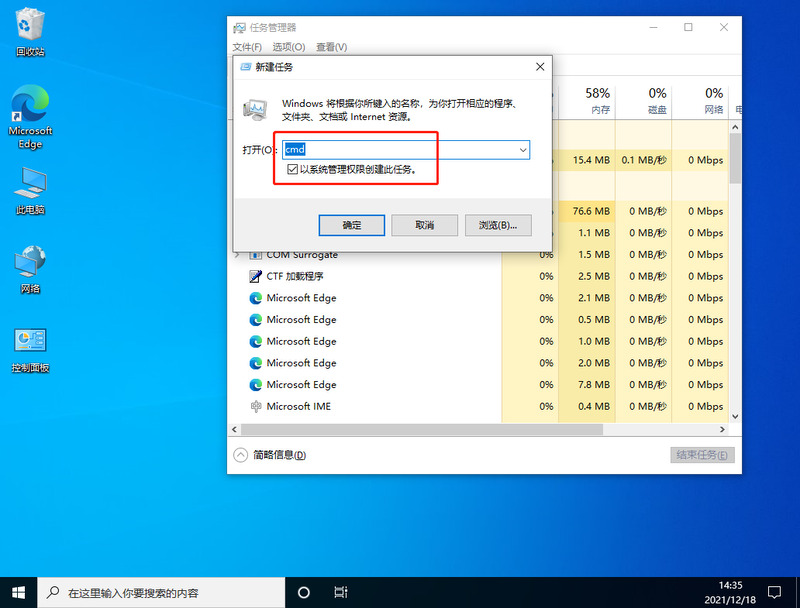
3. Après avoir entré, entrez wusa /uninstall /kb:500821. Sélectionnez Oui dans la fenêtre contextuelle et attendez la fin de la désinstallation et redémarrez.
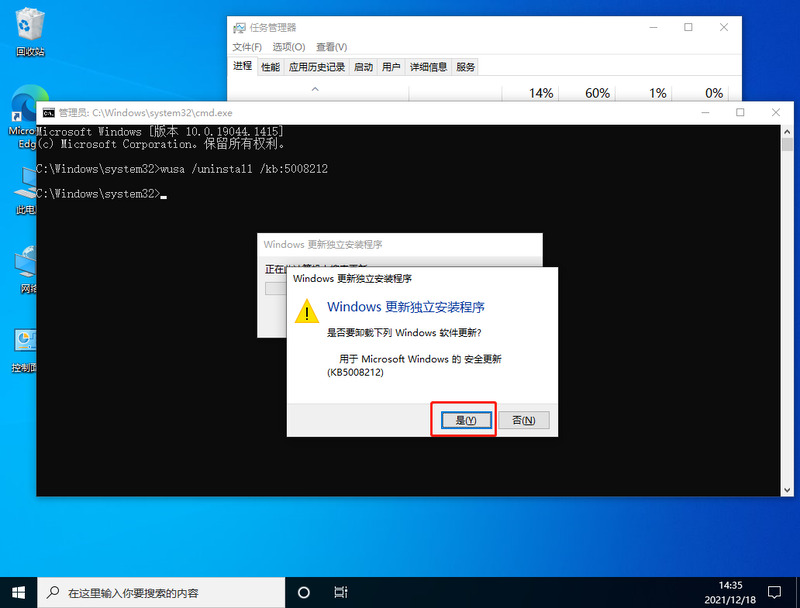
Méthode 3 : Désinstaller le composant d'information
1 Cela peut également être dû aux fonctions d'information et d'intérêt de win10 qui font continuer à tourner la barre des tâches. Tout d’abord, désactivez les connexions réseau sans fil et réseau filaire, afin que l’ordinateur soit déconnecté d’Internet. Redémarrez l'ordinateur et entrez dans le système. Après la déconnexion d'Internet, les paramètres de la barre des tâches système, etc. peuvent être utilisés normalement.
2. Faites ensuite un clic droit sur un espace vide dans la barre des tâches ou sur Informations et centres d'intérêt, et sélectionnez Fermer.
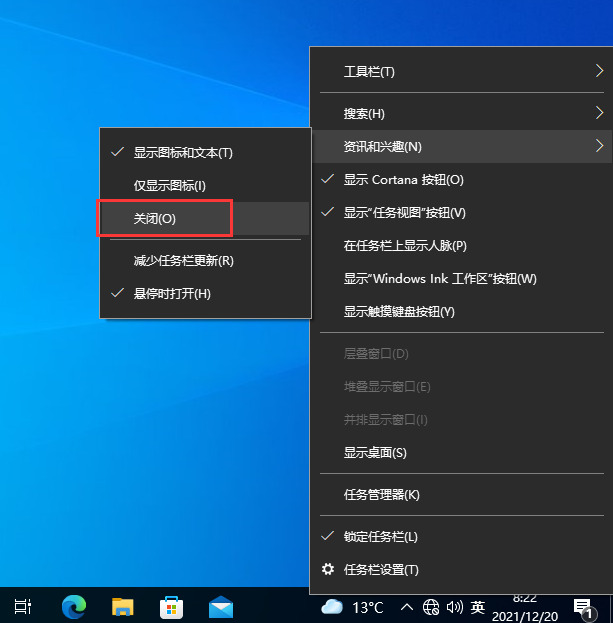
Méthode 4 : Redémarrez l'Explorateur
1. Ouvrez le Gestionnaire des tâches en appuyant simultanément sur les touches Ctrl+Shift+Esc S'il n'y a pas de page de processus après l'ouverture, veuillez cliquer sur Détails, recherchez l'Explorateur Windows et. clic droit Cliquez pour sélectionner Redémarrer (R).
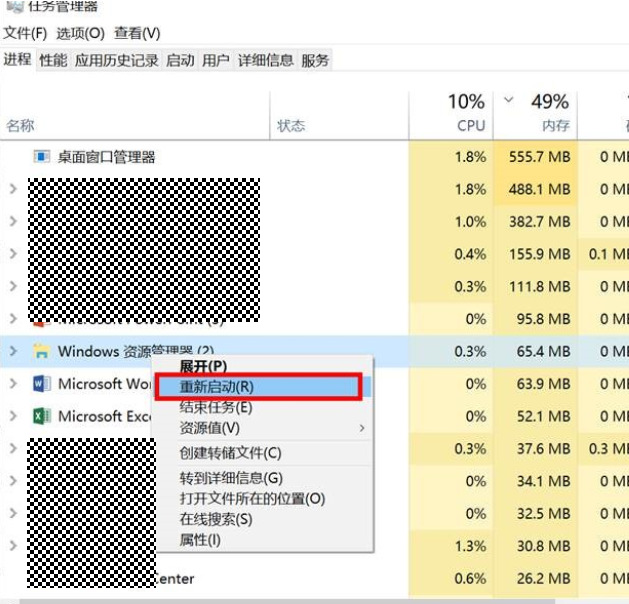
2. Si l'explorateur n'existe pas dans le gestionnaire de tâches, créez une nouvelle tâche.
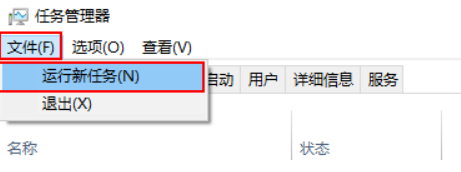
3. Entrez dans l'explorateur pour ouvrir l'explorateur de tubes.
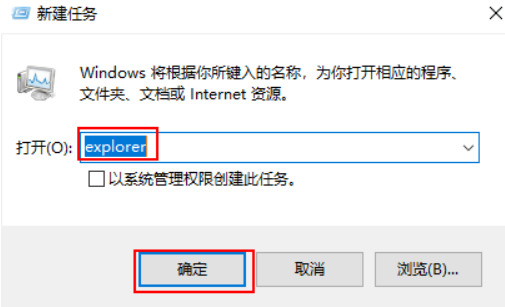
Méthode 5 : Vérifiez les logiciels d'application tiers
1 Si vous avez installé Master Lu, Bird Wallpaper, Xundu PDF et Mobile Simulation Master, veuillez désinstaller le logiciel concerné (il est recommandé de désinstaller Xundu PDF directement. , et utilisez d'autres méthodes d'installation (logiciel similaire, tel qu'Adobe Acrobat) ou mettez à niveau vers la dernière version sur le site officiel actuel pour éviter la répétition du problème.
2. Si WPS est installé, il est recommandé de désinstaller WPS. Vous pouvez utiliser le propre bureau de l'ordinateur pour travailler.
3. Si au moins deux logiciels de sécurité ou logiciels antivirus sont installés, il est recommandé de désinstaller le logiciel associé et de ne conserver qu'un seul logiciel.
4. Si la barre des tâches ou le bureau est toujours bloqué après la désinstallation du logiciel ci-dessus, vous pouvez appuyer et maintenir le bouton d'alimentation pendant 10 secondes pour forcer l'arrêt de l'ordinateur, puis appuyer sur le bouton d'alimentation pour démarrer normalement afin de résoudre le problème. la barre des tâches étant bloquée.
5. Vérifiez si l'application dans la liste suivante est installée : Adobe Photoshop CS6 (numéro de version : 13, 0, 0, 0). Désinstallez cette application puis redémarrez le système. Si vous souhaitez continuer à utiliser ce logiciel, vous pouvez choisir une autre version alternative à installer et à utiliser.
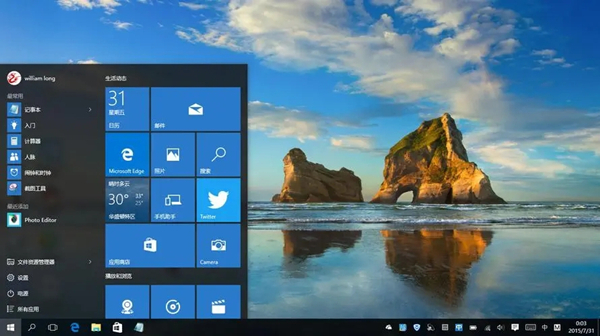
Ce qui précède est le contenu détaillé de. pour plus d'informations, suivez d'autres articles connexes sur le site Web de PHP en chinois!
Articles Liés
Voir plus- Que dois-je faire si le commutateur de point d'accès mobile dans le système Win10 est grisé ?
- Comment définir la barre des tâches Win10 pour qu'elle soit 100% transparente
- Comment partitionner un disque sous Win10
- Quelle est la différence entre wps office et ms office
- Comment résoudre le problème de l'heure de la barre des tâches Win10 qui n'est pas affichée

